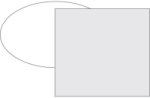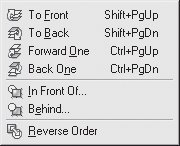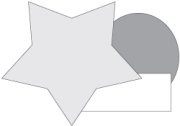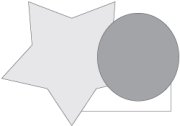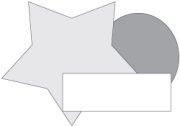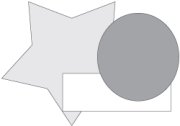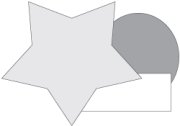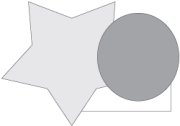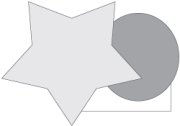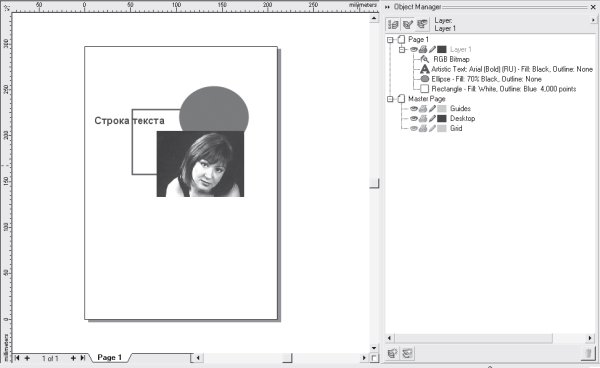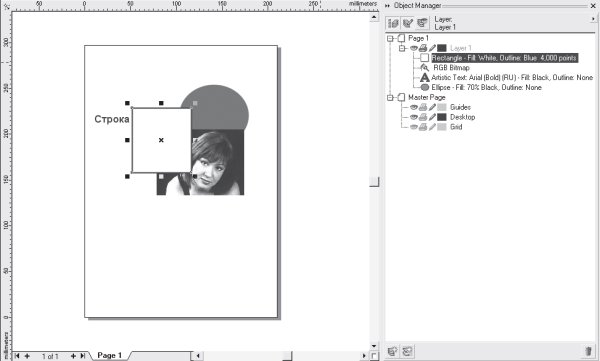|
У меня есть сертификат по курсу "Работа в CorelDRAW 12". Было предложено записаться на программу повышения квалификации и получить документ без повторного прохождения курса. Я записался, но что же делать дальше? |
Расположение объектов в документе
7.2. Расположение по планам
Все объекты (векторные и растровые) располагаются в документе не только левее или правее, выше или ниже, но и лежат на различных планах. Это означает, что если объекты совместить, то один окажется спрятанным за другим (рис. 7.11). Говорят, что спрятанный объект лежит на заднем плане, а перекрывающий его — на переднем. Иногда употребляют термины "выше" и "ниже", имея в виду не геометрическое расположение, а расположение по планам.
Для изменения порядка следования объектов по планам используются команды подменю Arrange  Order (Расположение
Order (Расположение  Порядок) (рис. 7.12).
Порядок) (рис. 7.12).
Рассмотрим действие команд этого подменю на примере трех перекрывающих друг друга объектов (рис. 7.13).
- To Front (На передний план) — перемещает выделенный объект на передний план (рис. 7.14).
- To Back (На задний план) — перемещает выделенный объект на задний план(рис. 7.15).
- Forward One (На один план вперед) — выделенный объект перемещается на один план вперед (рис. 7.16).
- Back One (На один план назад) — выделенный объект перемещается на один план назад (рис. 7.17).
- In Front Of (Перед объектом) — выделенный объект помещается непосредственно перед указанным (рис. 7.18).
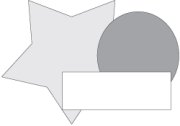
Рис. 7.13. Расположение объектов планам: звезда находится на заднем плане, прямоугольник — на переднем,круг — на промежуточном
- Behind (За объект) — выделенный объект помещается на план, расположенный непосредственно под указанным объектом (рис. 7.19).
- Reverse Order (Обратный порядок) — порядок следования по планам меняется на противоположный (рис. 7.20).
Изменение порядка следования может происходить и без применения команд описанного подменю. Например, при группировании все объекты "поднимаются" к объекту группы, который располагается на самом переднем плане. Кроме того, изменять порядок следования можно, перетаскивая объекты в пристыковываемом окне Object Manager (Диспетчер объектов).
Чтобы понять принцип работы этого пристыковываемого окна, создайте в документе CorelDRAW несколько объектов: прямоугольник, эллипс, строку текста и растровый объект. Откройте пристыковываемое окно Object Manager (Диспетчер объектов) с помощью команды Tools  Object Manager (Сервис
Object Manager (Сервис  Диспетчер объектов) (рис. 7.21).
Диспетчер объектов) (рис. 7.21).
Как видите, каждому объекту соответствует строка в пристыковываемом окне. Рассмотрим назначения кнопок, расположенных в левом нижнем углу окна Object Manager (Диспетчер объектов).
увеличить изображение
Рис. 7.21. Объекты и их отображение в пристыковываемом окне Object Manager (Диспетчеробъектов)
 Если нажата эта кнопка, в окне отображается не только тип объекта, но и его характеристики. Щелчок на названии объекта приводит к его выделению. Иногда это единственный способ выделить объект, скрытый под другими.
Если нажата эта кнопка, в окне отображается не только тип объекта, но и его характеристики. Щелчок на названии объекта приводит к его выделению. Иногда это единственный способ выделить объект, скрытый под другими.
 Чем ниже объект в списке, тем на более нижнем плане он находится. Если эта кнопка нажата, то перемещая строки, вы можете поменять порядок следования по планам ((рис. 7.22).
Чем ниже объект в списке, тем на более нижнем плане он находится. Если эта кнопка нажата, то перемещая строки, вы можете поменять порядок следования по планам ((рис. 7.22).
увеличить изображение
Рис. 7.22. При перетаскивании строки "Rectangle…" в верхнюю часть списка прямоугольник перемещается на передний план
Более подробно использование Object Manager (Диспетчер объектов) будет рассмотрено далее.